في Excel ، بشكل افتراضي ، لا يتم التفاف النص الموجود داخل الخلية ويتم طباعته على سطر واحد. ليس من غير المألوف أن تحتوي خلايا الجدول على الكثير من النص. لذلك ، من أجل تحسين الإدراك والاكتناز ، يصبح من الضروري وضع محتويات الخلية ليس في سطر واحد ، ولكن في عدة سطور.
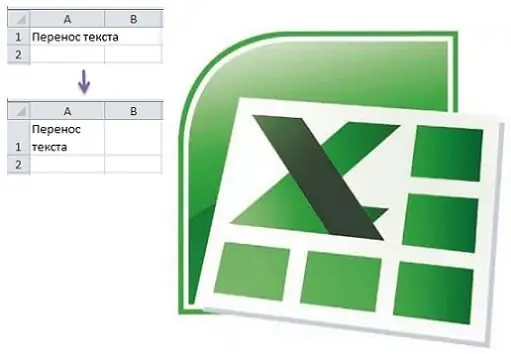
في Excel ، هناك عدة خيارات لنقل النص داخل خلية واحدة في وقت واحد.
1 الطريق
تحتاج إلى استخدام أداة تنسيق الخلية.
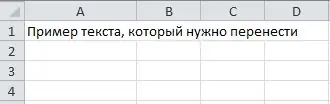
1) انقر بزر الماوس الأيمن على الخلية المطلوبة أو على عدة خلايا مرة واحدة حيث تريد التفاف النص. في قائمة السياق ، حدد تنسيق الخلايا.
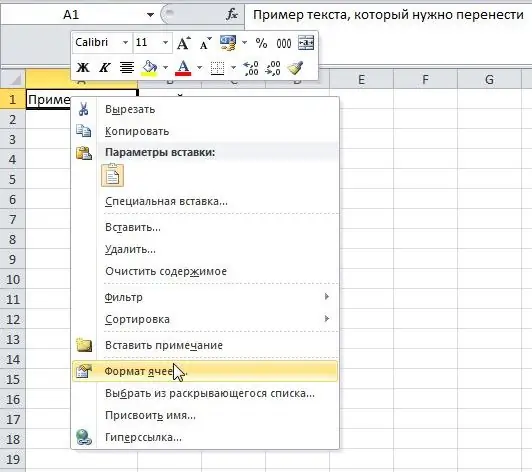
2) تفتح نافذة تنسيق. تحتاج إلى فتح علامة التبويب "محاذاة" وفي مربع "العرض" ضع علامة اختيار على عنصر "التفاف حسب الكلمات".
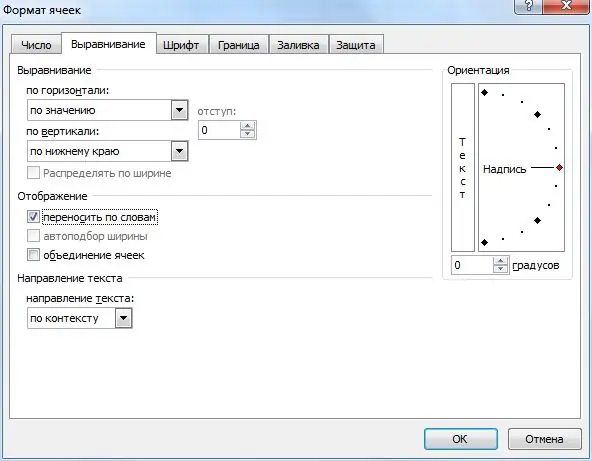
3) يبقى النقر فوق الزر "موافق". سيتم التفاف النص وسيتم عرضه ليس في سطر واحد ، ولكن في عدة سطور.
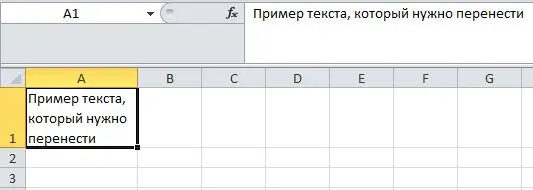
2 طريقة
1) حدد الخلية المطلوبة ، لذلك فقط انقر عليها بزر الفأرة الأيسر.
2) في شريط أدوات برنامج Excel ، انقر فوق الزر "التفاف النص".

هذه الطريقة أكثر ملاءمة من الطريقة السابقة ، ويتم إنفاق وقت أقل.
3 طريقة
1) قم بالتبديل إلى وضع تحرير النص ، لذلك ، انقر نقرًا مزدوجًا فوق زر الماوس الأيسر داخل الخلية. في هذه الحالة ، يجب وضع المؤشر أمام جزء النص الذي تريد نقله.
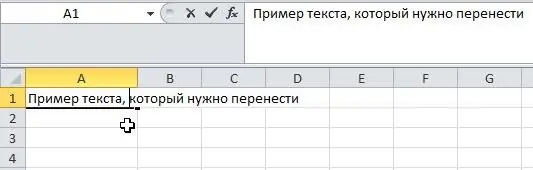
2) اكتب الآن مجموعة المفاتيح "Alt" + "Enter" على لوحة المفاتيح. سيتم تقسيم النص.

3) لرؤية النتيجة النهائية ، ما عليك سوى الخروج من وضع تحرير الخلية.
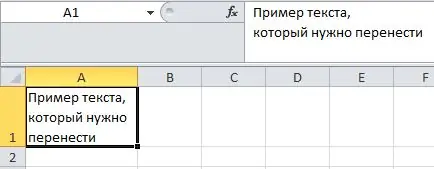
للخروج من وضع التحرير ، يمكنك الضغط على مفتاح "Enter" أو النقر مرة واحدة بزر الماوس الأيسر على أي خلية أخرى في الجدول.






